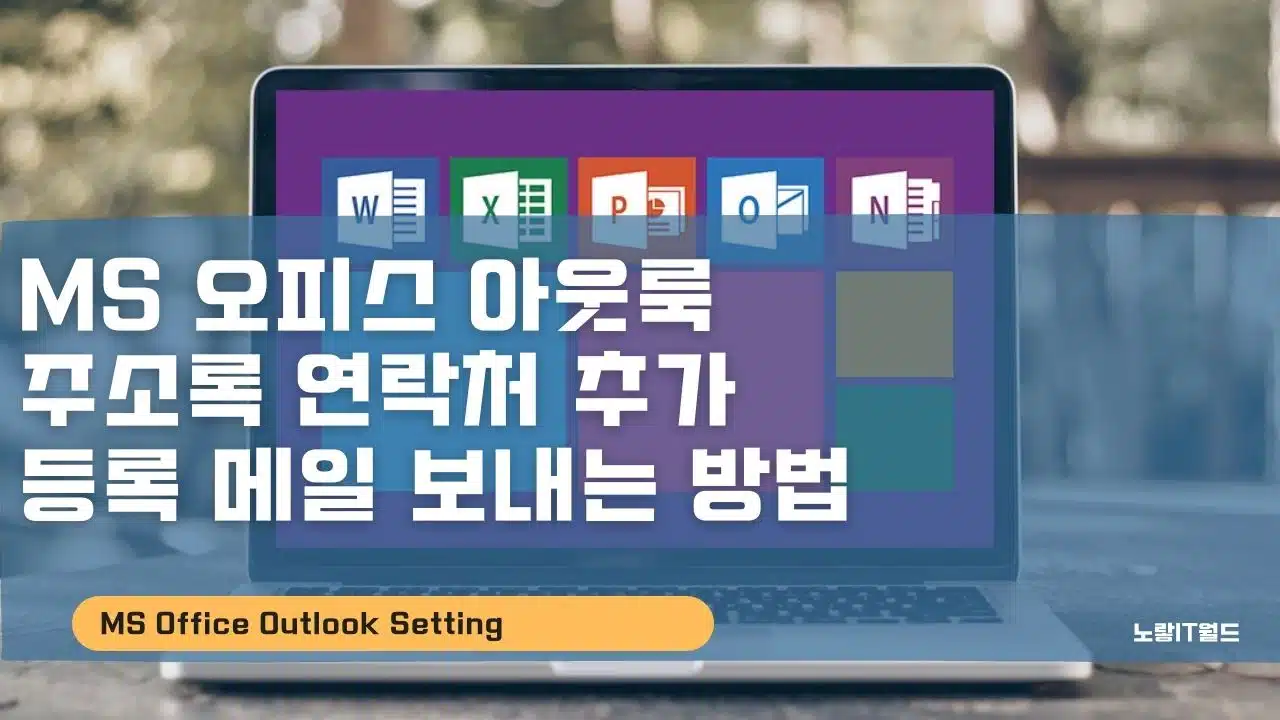Outlook 프로그램은 메일을 관리하는 프로그램으로 자주 사용하는 상대방의 연락처등을 아웃룩 주소록 등록해서 메일을 보낼때 간편하게 메일정보를 등록할 수 있습니다.
그리고 메일주소와 이름 회사 이름 등으로도 기억하기 쉽지 않다면 해당메일에 대해 상대방 얼굴사진이나 명함등을 정보를 추가해 자주 연락하지 않는 상대방의 정보를 기억하기 쉽게 끔 설정할 수 있으며 메일을 보낼때 참조와 숨은참조의 의미를 이해하고 각 기능을 제대로 사용하느것이 좋습니다.
아웃룩 주소록 연락처 추가 메일연동
노랗 목차
이번에는 아웃룩 주소록을 이용한 연락처 추가 후 아웃룩 메일을 보내는 방법을 알아보겠습니다.
본 포스팅은 마이크로소프트 오피스 2019 버전으로 진행되지만 오피스 2016이나 오피스2013,오피스2010등 모든 버전과 사용방법이 크게 다르지 않습니다.
아웃룩 주소록 연락처 등록
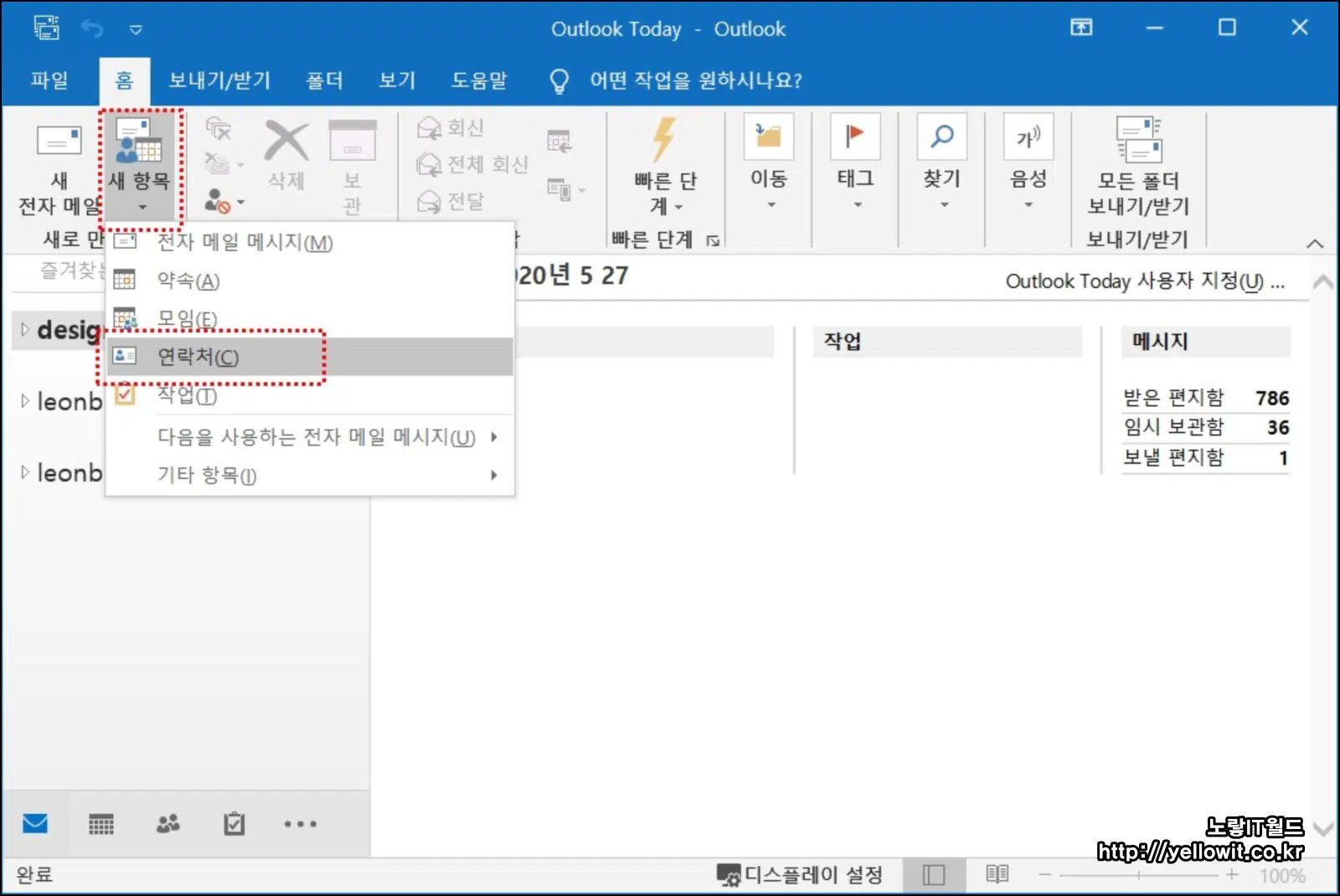
아웃룩에서 상대방의 이메일을 등록하고 싶다면 Outlook 홈 -> 새항목 -> 연락처를 선택합니다.
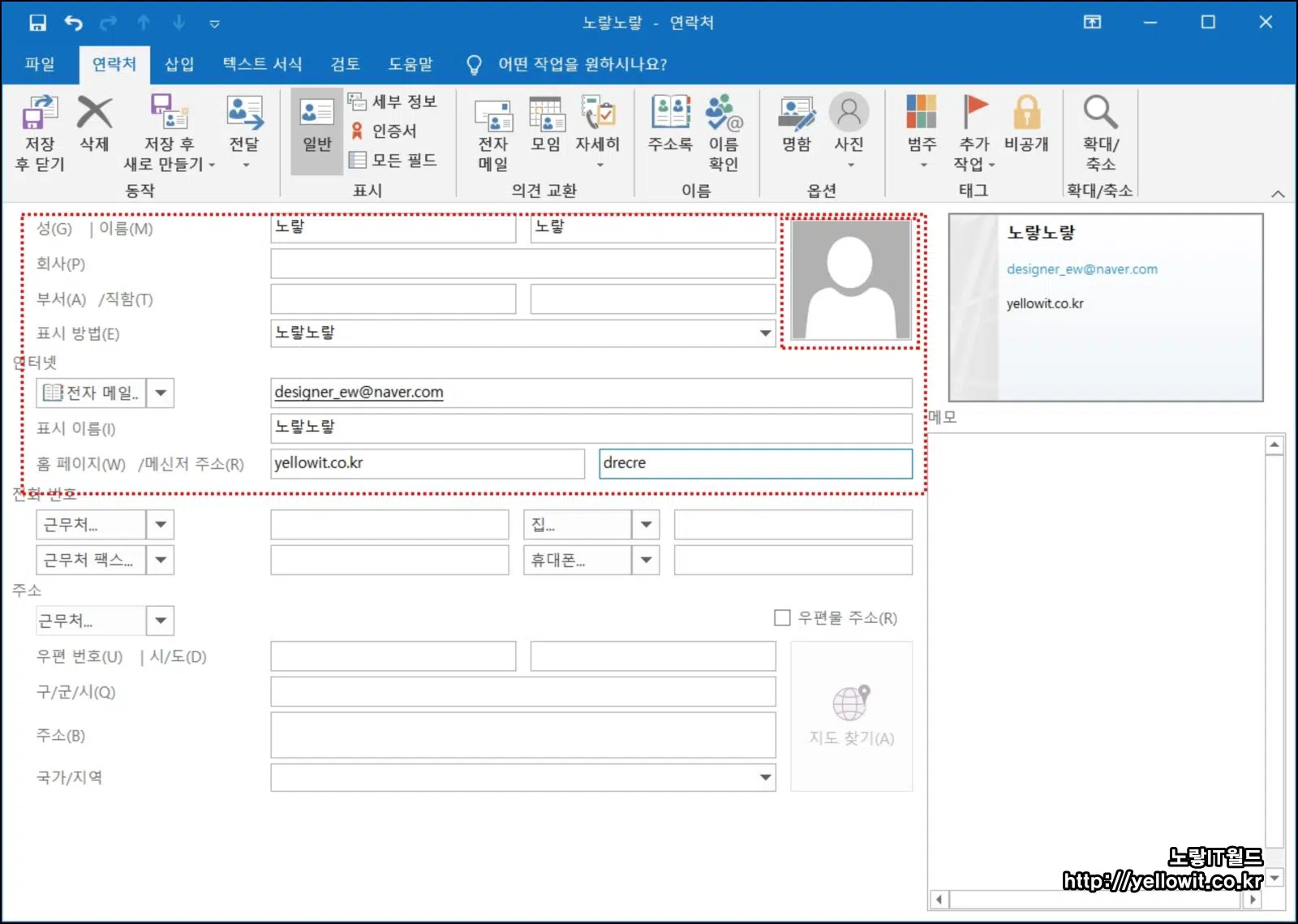
- 그럼 등록하고 싶은 상대방의 이메일 정보 뿐만 아니라 회사와 부서,직급등 다양한 정보를 입력할 수 있습니다.
- 그리고 팩스나 주소 국가외에도 지도를 삽입할 수 있습니다.
- 표시 이름에는 상대방에게 보여지는 등록된 정보를 의미합니다.
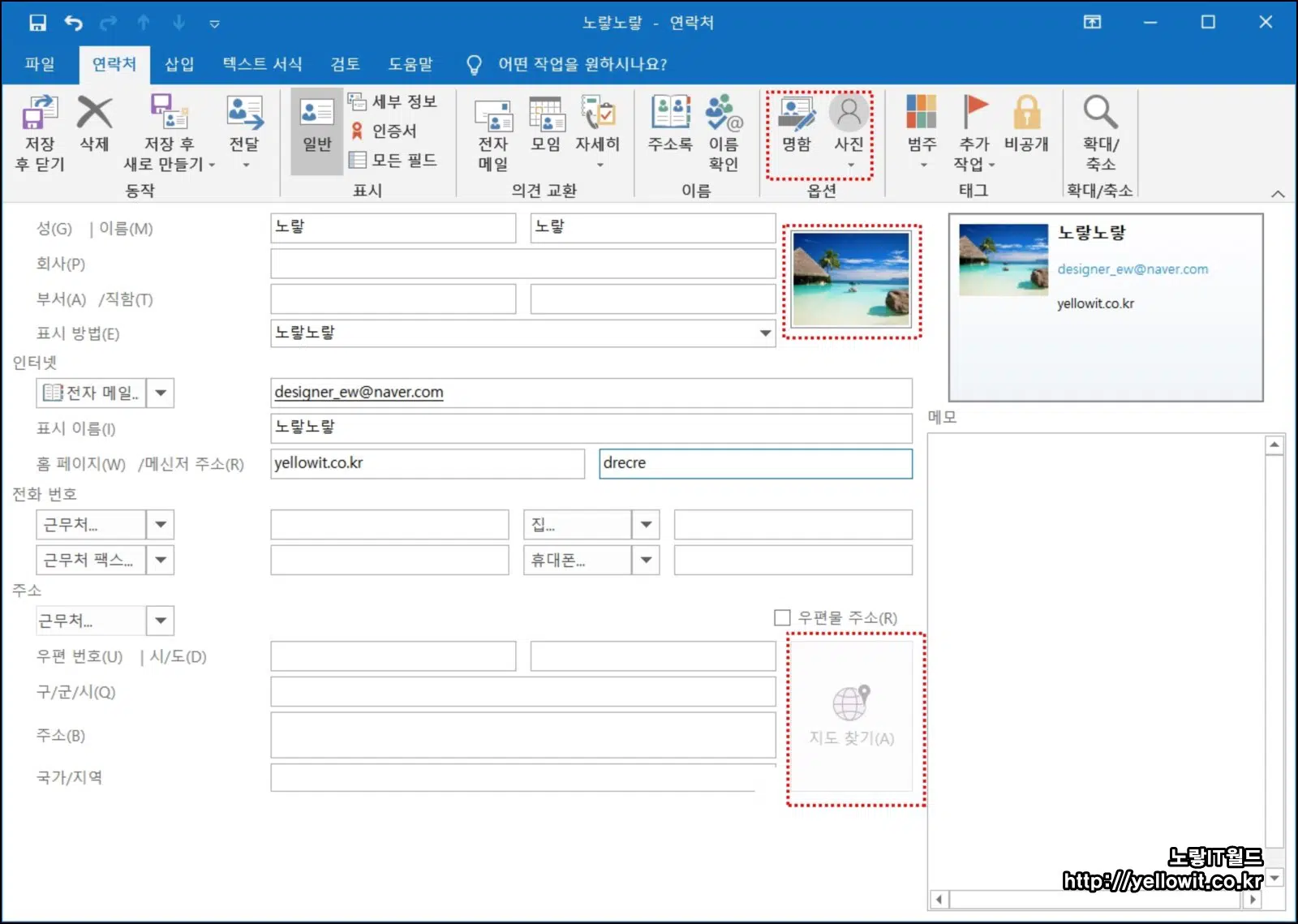
텍스트 주소외에도 지도찾기를 통해 지도정보를 삽입합니다.
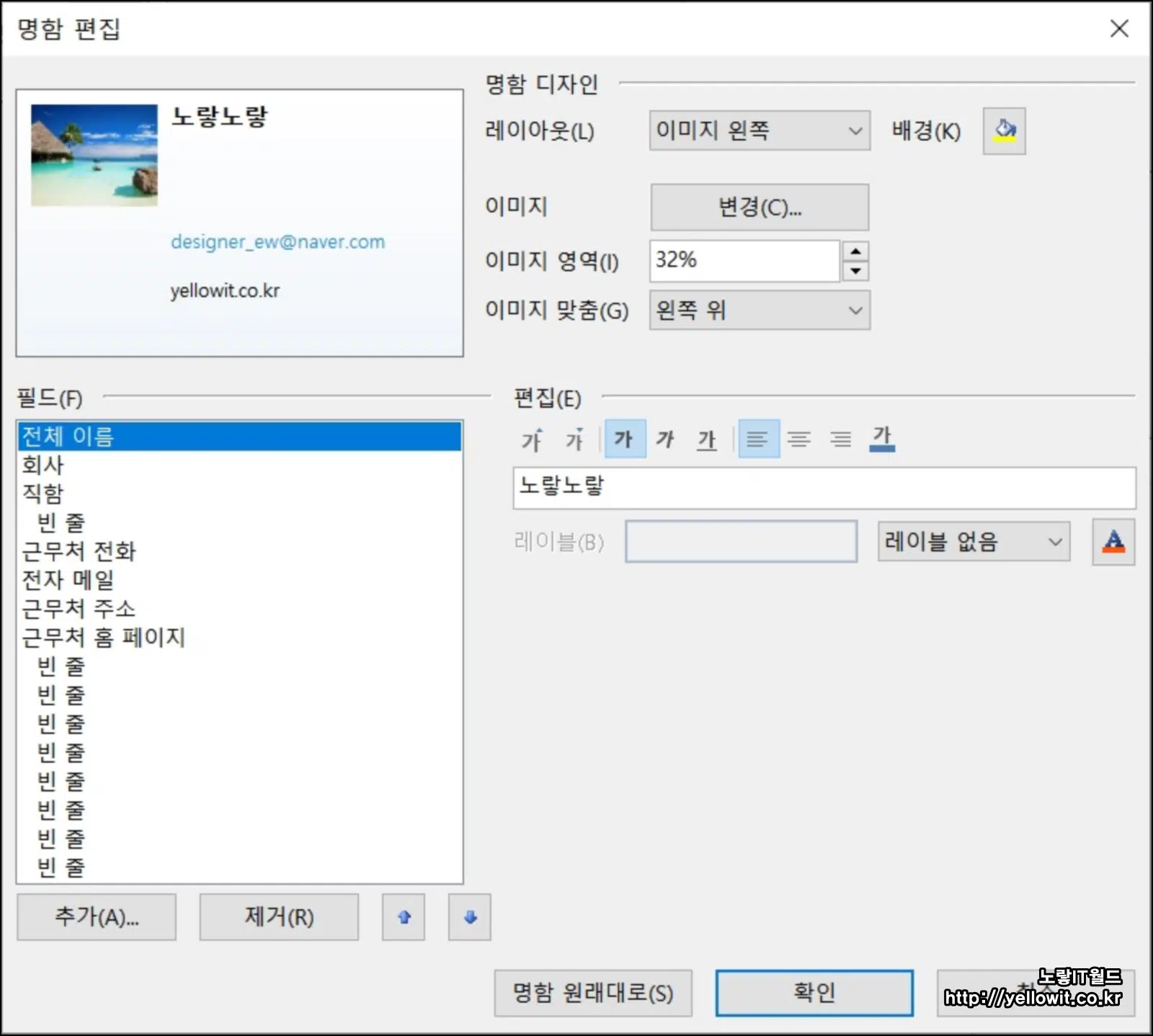
이메일정보 외에도 사진 및 명함 이미지를 추가해서 기억이 나지 않을경우 생각이 나게 해줍니다.
아웃룩 메일 보내는방법
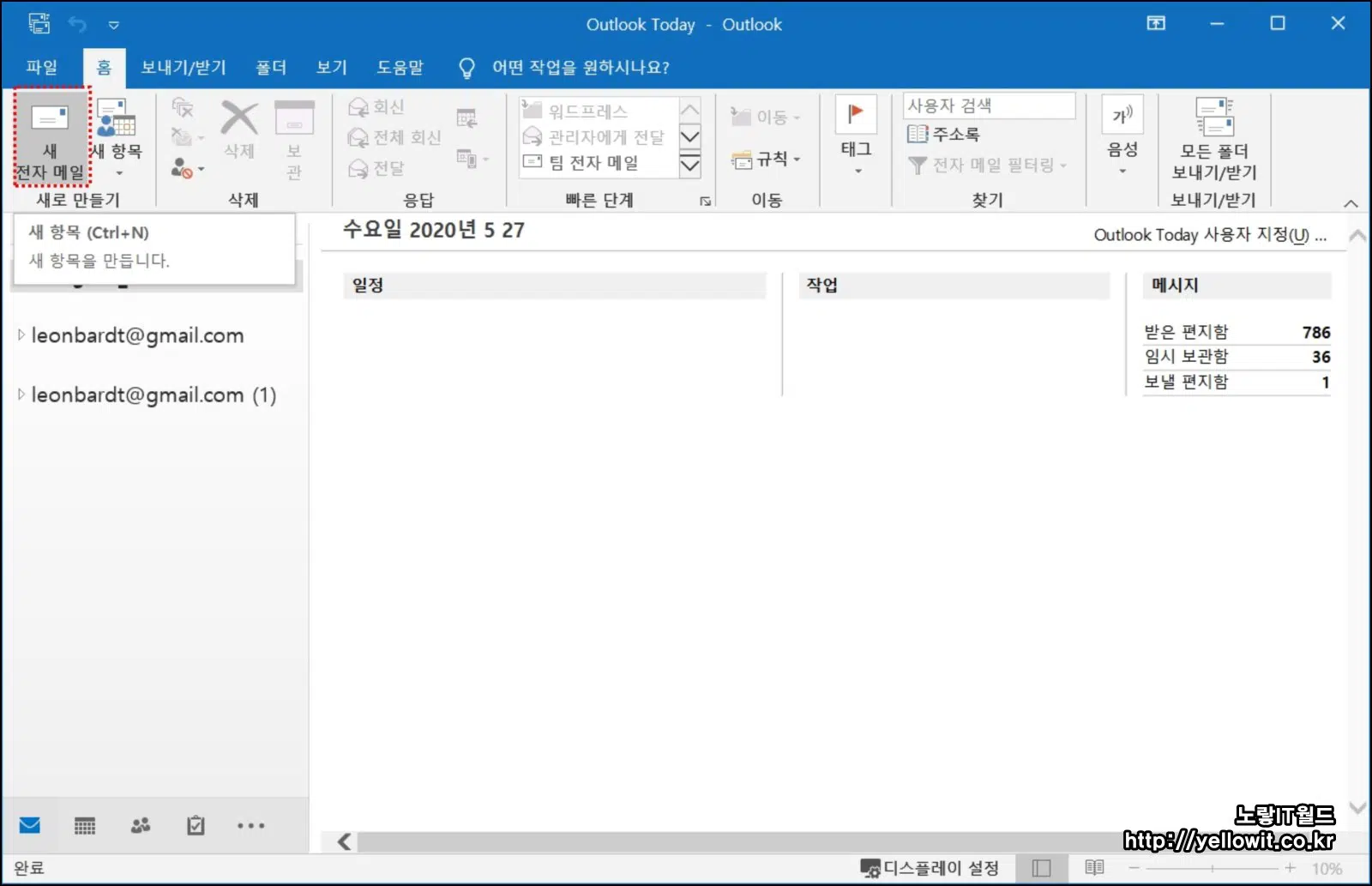
이렇게 아웃룩에 메일정보를 등록했다면 “새 전자메일“을 통해 메일을 작성합니다.
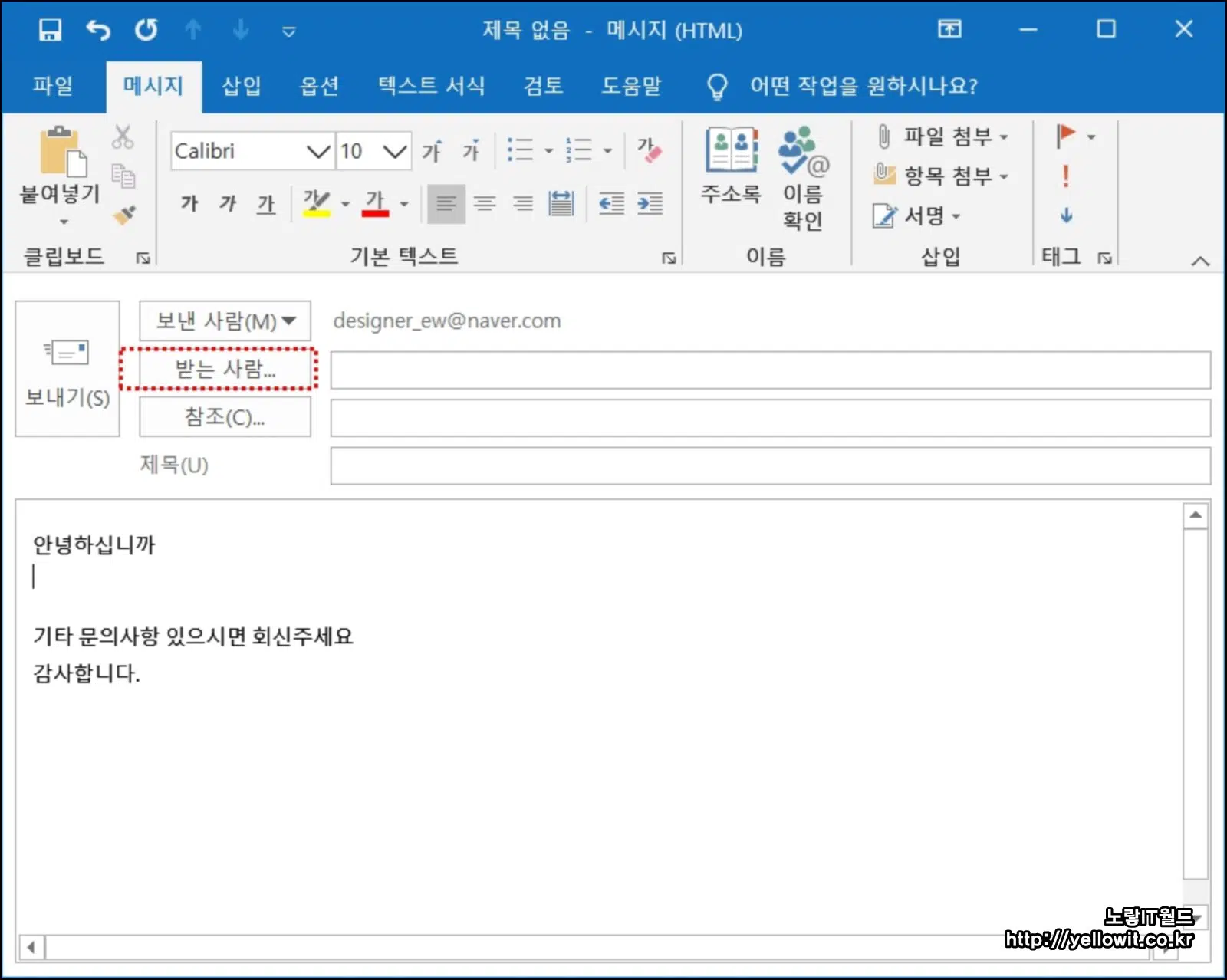
아웃룩으로 메일을 보낼때 매번 똑같은 인사말을 쓰기가 귀찮다면 “서명“이라는 기능을 사용해 원하는 문구를 즐겨찾기합니다.
그리고 받는사람을 선택합니다.
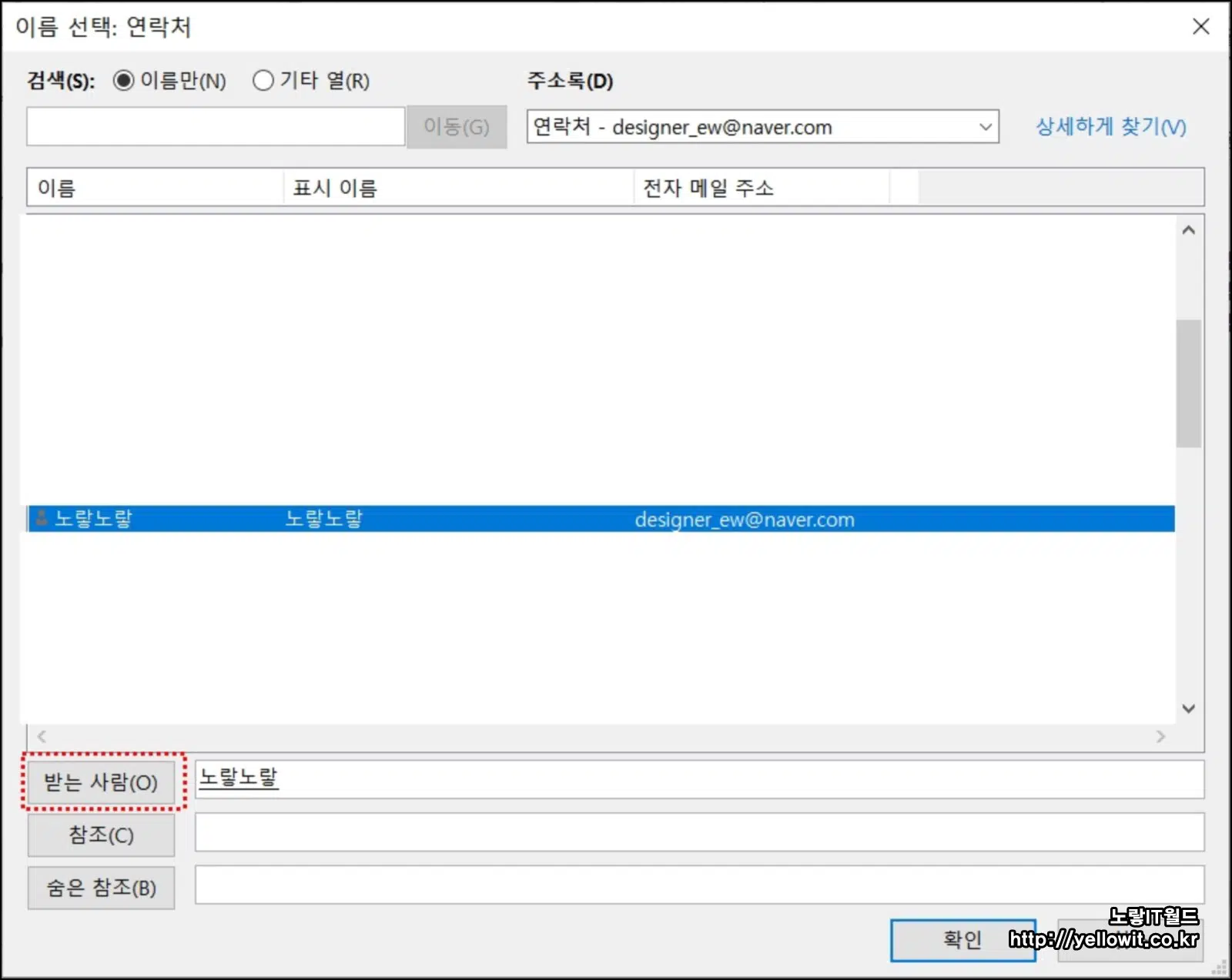
그럼 앞서 등록한 연락처 정보가 표시됩니다.
보내고 싶은 연락처를 선택 후 받는사람을 선택하면 자동으로 등록됩니다.
아웃룩 참조 및 숨은참조
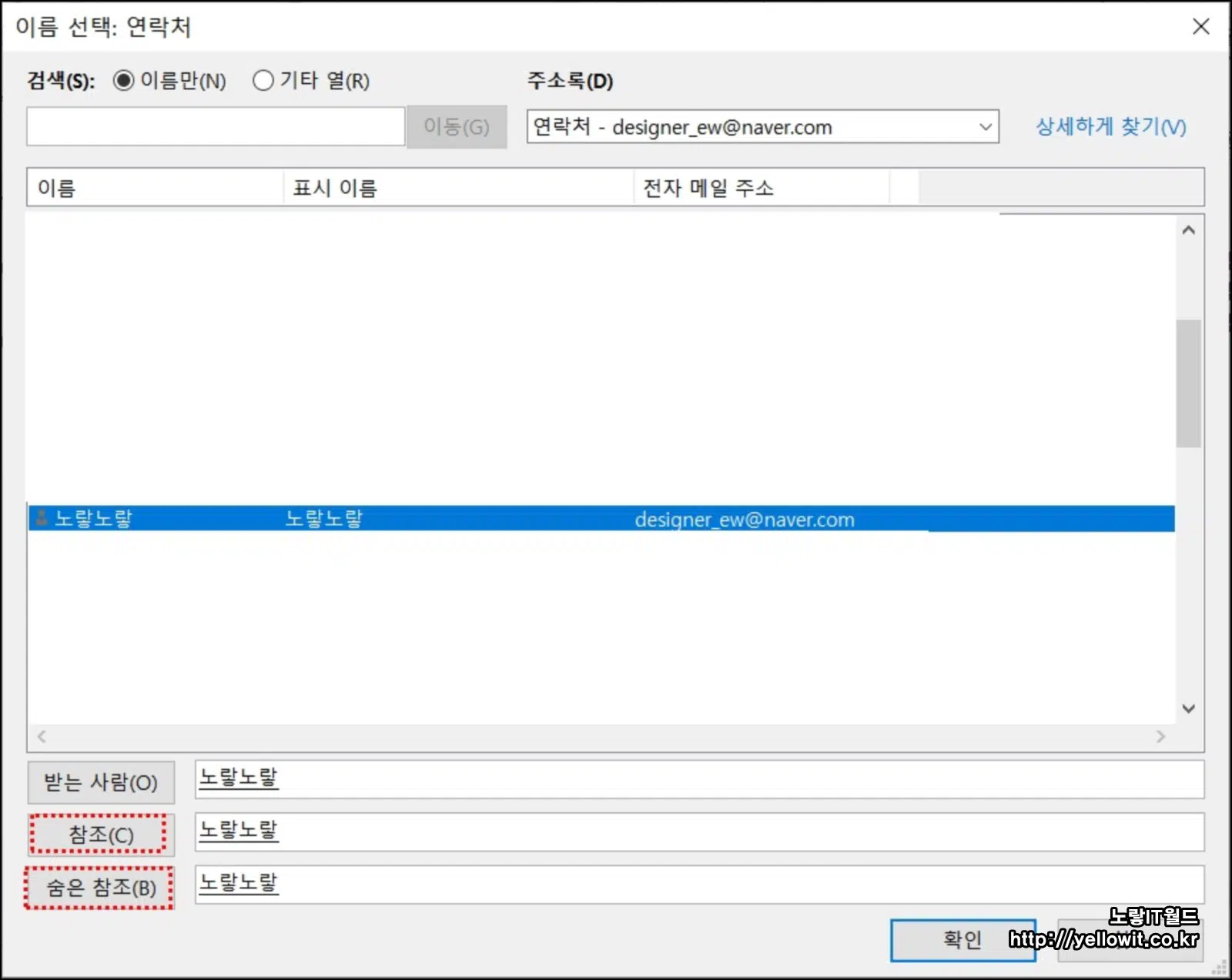
그 외에도 참조나 숨은참조버튼을 누르면 해당 이메일에 대해 참조로 포함됩니다.
- 참조 : 받은사람에게 보여지는 메일참조자로 관리자 급이나 관련부서 참고용
- 숨은 참조 : 메일을 함께 보내지만 받는사람이 참조에 포함되는지 확인할 수 없음
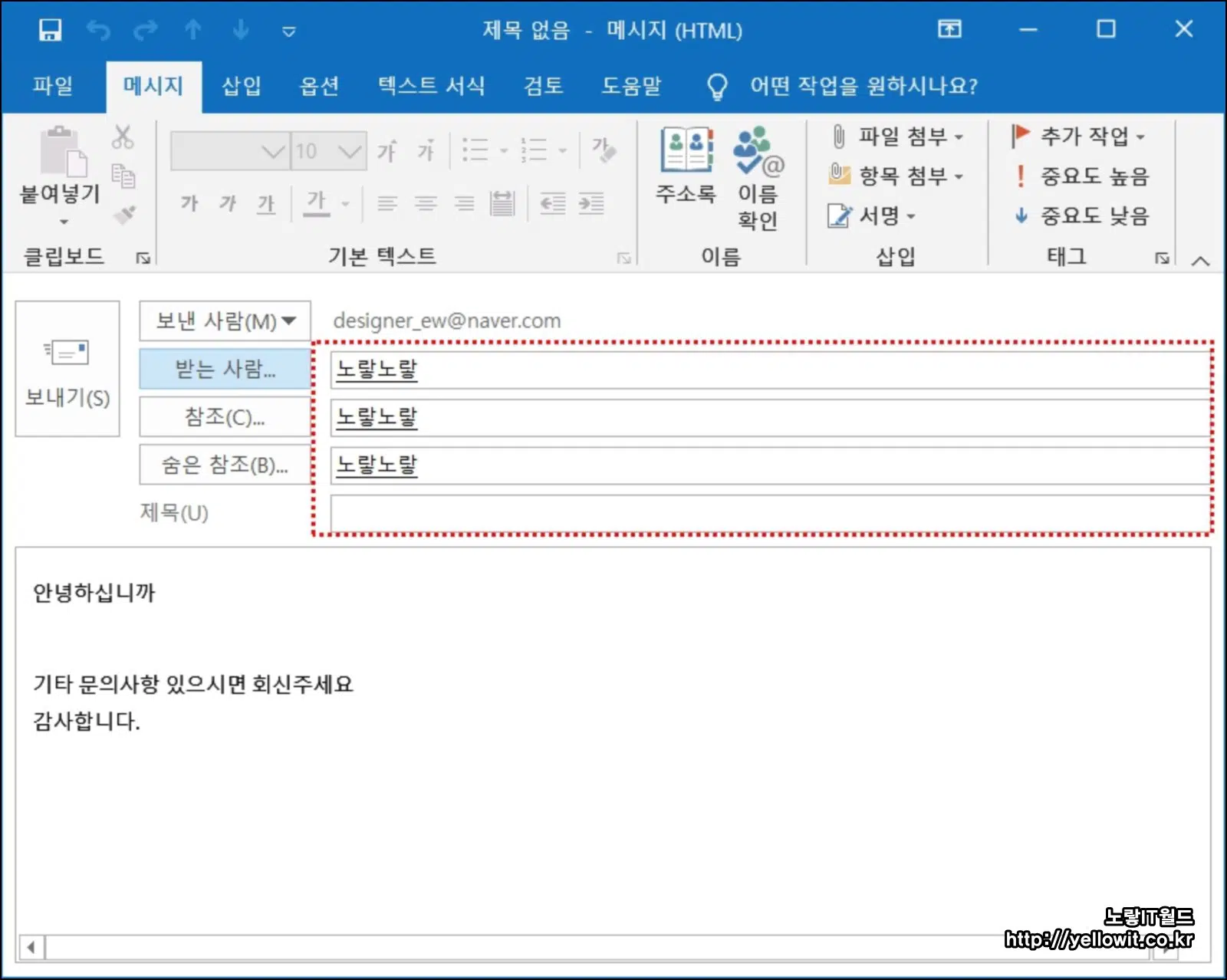
이상 아웃룩메일에 연락처 등록 및 메일을 보내는 방법에 대해 알아보았습니다.
그 외에 아웃룩 메일을 백업하거나 설정하는 방법이 궁금하다면 아래 포스팅을 참고하세요